- English (English)
- Bulgarian (Български)
- Chinese Simplified (简体中文)
- Chinese Traditional (繁體中文)
- Czech (Čeština)
- Danish (Dansk)
- Dutch (Nederlands)
- French (Français)
- German (Deutsch)
- Greek (Ελληνικά)
- Hungarian (Magyar)
- Italian (Italiano)
- Japanese (日本語)
- Korean (한국어)
- Polish (Polski)
- Portuguese (Brazilian) (Português (Brasil))
- Slovak (Slovenský)
- Spanish (Español)
- Swedish (Svenska)
- Ukrainian (Українська)
- Vietnamese (Tiếng Việt)
Basılı belgeniz standart olmayan yazı tipleri içeriyorsa
Üzerinde tanıma işlemi gerçekleştirme gerçekleştirmek istediğiniz bir belge dekoratif yazı tipleri veya özel karakterler (matematik formülleri gibi) içeriyorsa, tanıma doğruluğunu daha iyi hale getirmek için eğitim modunu kullanmanızı öneririz.
 Eğitim modunun başka durumlarda kullanılması önerilmez, zira tanıma kalitesi bakımından elde ettiğiniz kazanç eğitim için harcadığınız zaman ve çabayla karşılaştırıldığında yetersiz kalacaktır.
Eğitim modunun başka durumlarda kullanılması önerilmez, zira tanıma kalitesi bakımından elde ettiğiniz kazanç eğitim için harcadığınız zaman ve çabayla karşılaştırıldığında yetersiz kalacaktır.
Eğitim modunda, bir kullanıcı kalıbı oluşturulur ve bu, tüm metin üzerinde OCR işlemi yapılırken kullanılabilir.
- Kullanıcı kalıplarını kullanma
- Bir kullanıcı kalıbı oluşturma ve eğitme
- Kullanıcı kalıbı seçme
- Kullanıcı kalıbı düzenleme
Kullanıcı kalıplarını kullanma
Bir belgeyi tanımak için bir kullanıcı kalıbı kullanma:
- İletişim kutusunu açmak için Araçlar > Seçenekler... üzerine tıkladıktan sonra Seçenekler OCR sekmesine tıklayın.
- Kullanıcı kalıplarını kullan seçimini yapın.
 Ayrıca tümleşik kalıpları da kullan Kullanıcı kalıplarını kullan seçeneğinin altındaki seçeneği seçili durumda ise ABBYY FineReader oluşturduğunuz kalıplara ek olarak bu dahili kalıpları kullanacaktır.
Ayrıca tümleşik kalıpları da kullan Kullanıcı kalıplarını kullan seçeneğinin altındaki seçeneği seçili durumda ise ABBYY FineReader oluşturduğunuz kalıplara ek olarak bu dahili kalıpları kullanacaktır. - Görüntü bölmesinin en üstünde bulunan araç çubuğundaki Kalıp Editörü... düğmesine tıklayın.
- Kalıp Editörü iletişim kutundan bir kalıp seçin ve Tamam 'a tıklayın.
- OCR Düzenleyici penceresinin üstündeki ana araç çubuğunda bulunan
 düğmesine tıklayın.
düğmesine tıklayın.
Bir kullanıcı kalıbı oluşturma ve eğitme
Yeni karakterleri ve birleşik harfleri tanımak amacıyla kullanıcı kalıbı eğitmek için:
- İletişim kutusunu açmak için Araçlar > Seçenekler... ile Seçenekler 'e tıklayın ve sonra OCR sekmesine tıklayın.
- Yeni karakterleri ve bileşik harfleri tanımak için eğitim kullan seçimini yapın.
 Ayrıca tümleşik kalıpları da kullan Yeni karakterleri ve bileşik harfleri tanımak için eğitim kullan seçeneğinin altındaki seçeneği seçili durumda ise ABBYY FineReader oluşturduğunuz kalıplara ek olarak bu dahili kalıpları kullanacaktır.
Ayrıca tümleşik kalıpları da kullan Yeni karakterleri ve bileşik harfleri tanımak için eğitim kullan seçeneğinin altındaki seçeneği seçili durumda ise ABBYY FineReader oluşturduğunuz kalıplara ek olarak bu dahili kalıpları kullanacaktır. - Görüntü bölmesinin en üstünde bulunan araç çubuğundaki Kalıp Editörü... düğmesine tıklayın.
 Asya dilleri için kalıp eğitimi desteklenmez.
Asya dilleri için kalıp eğitimi desteklenmez. - Kalıp Editörü iletişim kutusunu açın, Yeni... düğmesine tıklayın.
- Kalıp Oluştur iletişim kutusunda yeni kalıp için bir ad belirleyin ve Tamam düğmesine tıklayın.
- İletişim kutusunu açmak için Tamam Kalıp Editörü iletişim kutusundan 'e tıklayın ve sonra iletişim kutusundan Tamam Seçenekler.
- Görüntü bölmesinin en üstünde bulunan araç çubuğundaki
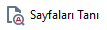 düğmesine tıklayın Görüntü bölmesini gösterir veya gizlerdüğmesine tıklayın.
düğmesine tıklayın Görüntü bölmesini gösterir veya gizlerdüğmesine tıklayın.
Program tanımadığı bir karakterle karşılaşırsa Kalэp Eрitimi iletişim kutusu açılır ve bu karakteri görüntüler.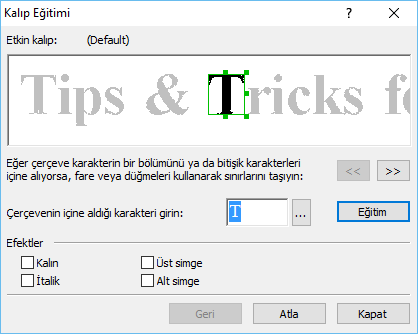
- Programa yeni karakterleri ve birleşik harfleri nasıl okuyacağını öğretin.
Bir birleşik harf, iki veya daha fazla yapışık karakterden oluşan bir kombinasyondur (fi, fl, ffi vb.) ve programın bunları ayırt etmesi zordur. Aslında bunlar bileşik karakterler şeklinde ele alındığında daha iyi sonuçlar elde edilebilir. Metninizdeki kalın veya italik yazı tipinde yazdırılan sözcüklerin veya üst simge/alt simge biçimindeki sözcüklerin, Efektler altında uygun seçenekler seçilerek, tanınan metinde korunması sağlanabilir.
Metninizdeki kalın veya italik yazı tipinde yazdırılan sözcüklerin veya üst simge/alt simge biçimindeki sözcüklerin, Efektler altında uygun seçenekler seçilerek, tanınan metinde korunması sağlanabilir.
Önceden eğitimi yapılmış bir karaktere geri dönmek için Geri düğmesine tıklayın. Çerçeve önceki konumuna gider ve kalıptan en son eğitilen "karakter görüntüsü - klavye karakteri" eşleşmesi çıkarılır. Geri düğmesi kullanılarak kelimeler arasında değil, bir kelimenin karakterleri arasında gezilebilir.
Önemli!
- ABBYY FineReader PDF 15'ü yalnızca OCR dilinin alfabesinde yer alan karakterleri okuyacak şekilde eğitebilirsiniz. Programı klavyeden girilemeyen karakterleri okuyacak şekilde eğitmek isterseniz, var olmayan bu karakterleri belirtmek için iki karakterden oluşan kombinasyonu kullanın veya istediğiniz karakteri Karakter Ekle iletişim kutusundan kopyalayın (iletişim kutusunu açmak için
 öğesine tıklayın).
öğesine tıklayın). - Her bir kalıp en fazla 1.000 yeni karakter içerebilir. Ancak OCR kalitesini kötü anlamda etkileyeceğinden çok fazla birleşik harf oluşturmaktan kaçınılmalıdır.
ABBYY FineReader, OCR kalitesini artırmanız için kalıplarını kullanmanıza imkan verir.
- İletişim kutusunu açmak için Araçlar > Kalıp Editörü... üzerine tıklayın.
- 'a tıklayın Kalıp Editörü iletişim kutusundan listedeki kalıplardan birini seçin ve Etkinleştir düğmesine tıklayın.
Unutulmaması gereken birkaç nokta:
- Bazen program birbirine çok benzeyen ama aslında farklı olan karakterler arasında ayrım yapamaz ve bunları aynı karakter olarak algılar. Örneğin düz ('), sol (‘), ve sağ (’) tırnak işaretleri tek bir karakter (düz tırnak) olarak bir kalıpta saklanacaktır. Bu, sol ve sağ tırnak işaretlerinin, siz programı eğitmeye çalışsanız bile asla tanınan metinde kullanılmayacağı anlamına gelir.
- ABBYY FineReader PDF 15, bazı karakter görüntülerini yorumlarken, bunlara karşılık gelen klavye karakterini seçmek için genel bağlamı esas alacaktır. Örneğin, küçük bir yuvarlak şeklindeki görüntü, hemen yanında harfler varsa O harfi olarak veya yanında rakamlar varsa 0 rakamı olarak tanınacaktır.
- Bir kalıp, yalnızca yazı tipi, yazı tipi boyutu ve çözünürlüğü kalıbı oluşturmak için kullanılan belgeninkiyle aynı olan belgeler için kullanılabilir
- Kalıbınızı bir dosyaya kaydederek diğer OCR projelerinde kullanmanız mümkündür. Ayrıca bakınız: OCR projeleri düğmesine tıklayın.
- Farklı bir yazı tipinde ayarlanmış metinleri tanımak için kullanıcı kalıbını devre dışı bıraktığınızdan emin olun. Bunu yapmak için Araçlar > Seçenekler... ile Seçenekler iletişim kutusunu açın, OCR sekmesine tıklayın ve Tümleşik kalıpları kullan seçimini yapın.
Yeni oluşturulan kalıbı, OCR işlemini başlatmadan önce düzenlemek isteyebilirsiniz. An incorrectly trained pattern may adversely affect OCR quality. Bir kalıp sadece tüm karakterleri ya da birleşik harfleri içerebilir. Kenarları kesik olan karakterlerle yanlış harf eşleştirmelerine sahip olan karakterler kalıptan kaldırılmalıdır.
- İletişim kutusunu açmak için Araçlar > Kalıp Editörü... düğmesine tıklayın.
- 'a tıklayın Kalıp Editörü iletişim kutusunda düzenlemek istediğiniz kalıbı seçin ve Düzenle... düğmesine tıklayın.
- 'a tıklayın Kullanэcэ Kalэbэ iletişim kutusundan bir karakter seçin ve Цzellikler... düğmesine tıklayın.
Açılan iletişim kutusunda:
- 'a tıklayın Karakter alanına, karaktere karşılık gelen harfi girin.
- 'a tıklayın Efekt alanında, istediğiniz yazı tipi efektini (kalın, italik, üst simge veya alt simge) belirtin.
Eğitimi yanlış yapılan bir karakteri silmek için iletişim kutusundaki Sil düğmesine tıklayın Kullanэcэ Kalэbэ.
3/4/2022 7:13:29 AM